- トップ
- プロジェクト管理
アクションを登録する
アクションを登録します。
- 1.メニューパレットより、
 プロジェクト管理アイコンをクリックします。
プロジェクト管理アイコンをクリックします。
「プロジェクト」画面が表示されます。
- 2.アクションを登録するプロジェクトをクリックします。
プロジェクト詳細画面が表示されます。
- 3.スケジュール画面が開いた場合は、
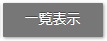 をクリックし、一覧画面を開きます。
をクリックし、一覧画面を開きます。 - 4.タスクを選択し、
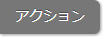 をクリックし、「登録」をクリックします。
をクリックし、「登録」をクリックします。
アクションの新規登録画面が表示されます。
- 5.内容を登録し、最後に
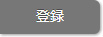 をクリックします。
をクリックします。
| 項目 | 説明 |
|---|---|
| アクション名 | アクションの名称を入力します。 |
| カテゴリー | アクションのカテゴリーを入力します。 |
| 開始日 | アクションの開始時期を年月日を入力するか、カレンダーアイコン  をクリックして表示されたカレンダーから該当する年月日を選択します。 をクリックして表示されたカレンダーから該当する年月日を選択します。 |
| 終了日 | アクションの終了時期を年月日を入力するか、カレンダーアイコン  をクリックして表示されたカレンダーから該当する年月日を選択します。 をクリックして表示されたカレンダーから該当する年月日を選択します。 |
| 予定工数(時間) | 予定工数を入力します。(0~9999) 0の場合、状態が「中止」になります。 |
| 進捗度 | アクションの進捗度を選択します。 |
| 取り組み状況 | アクションの取り組み状況を選択します。 |
| 担当者 | アクションの担当者を選択します。 担当者を 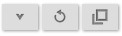 より選択し、設定します。 より選択し、設定します。 情報を選択する 情報を選択する |
| 優先度 | アクションの優先度を選択します。 |
| 内 容 | アクションの内容を入力します。 |
| 添付ファイル | ファイルを添付するときに使用します。  ファイルを添付する/ダウンロードする ファイルを添付する/ダウンロードする
|
補足
- アクションパスの開始点が設定されている場合、終了日の変更はパスの関連先には反映されません。
アクションパスが設定されている場合
